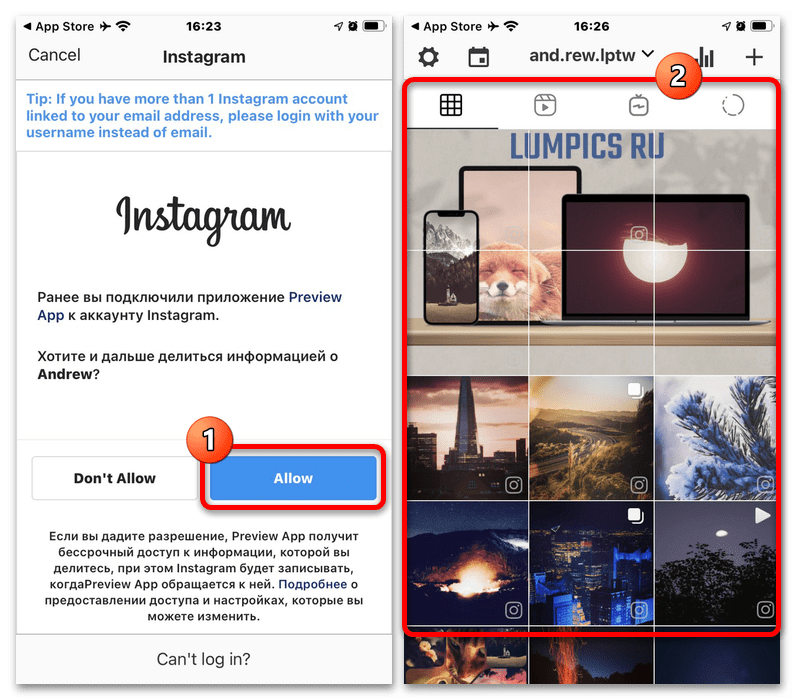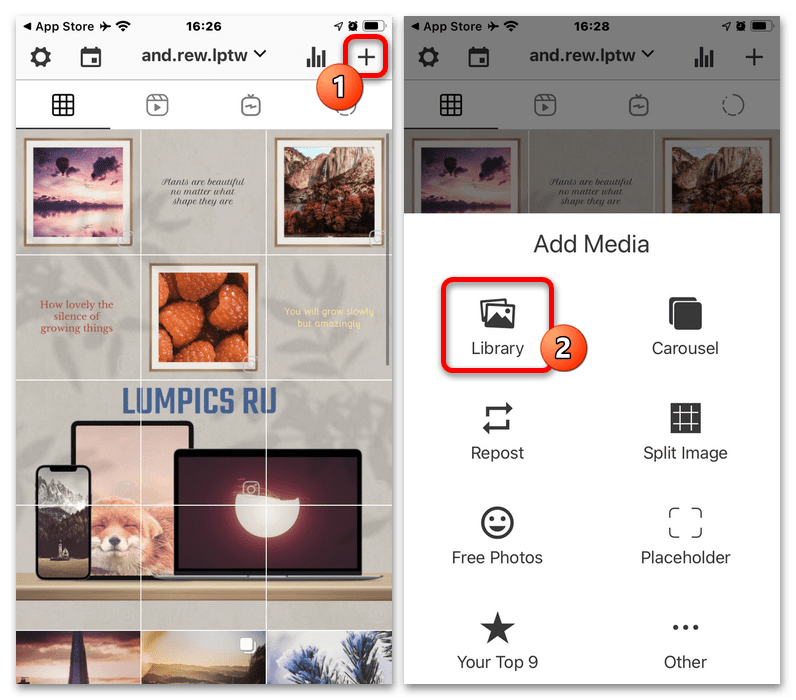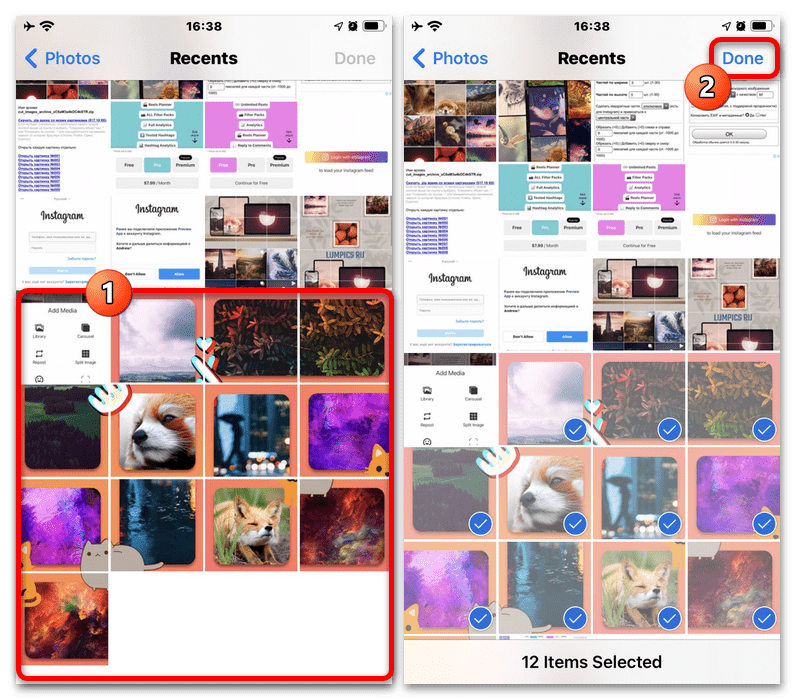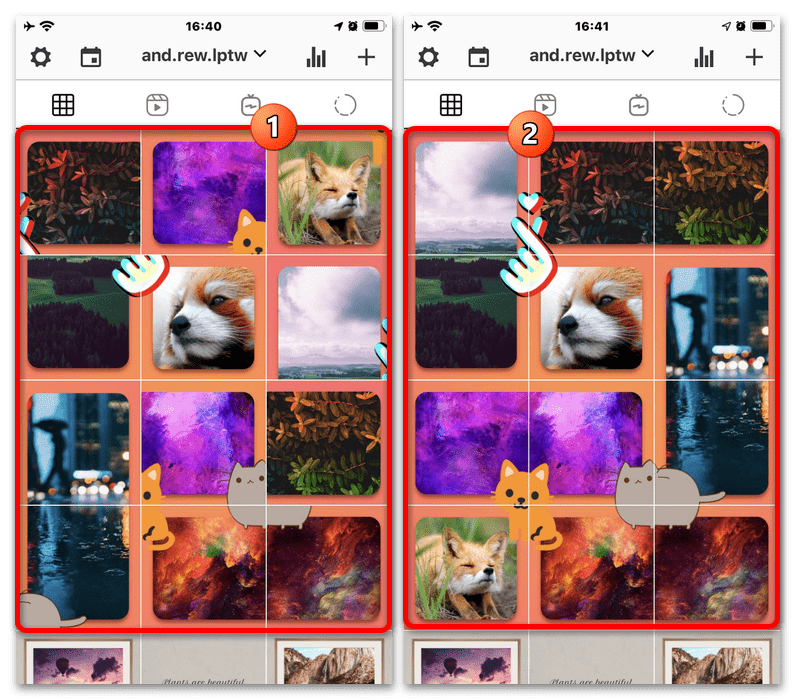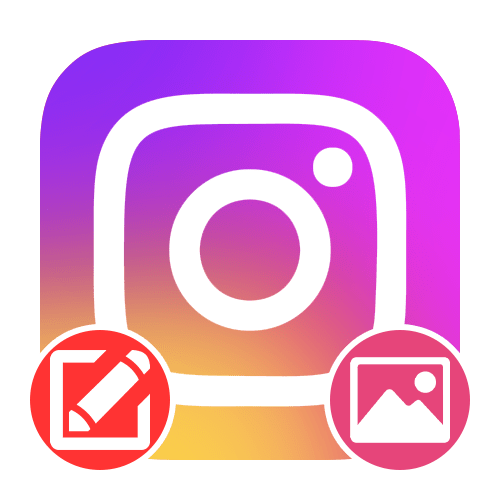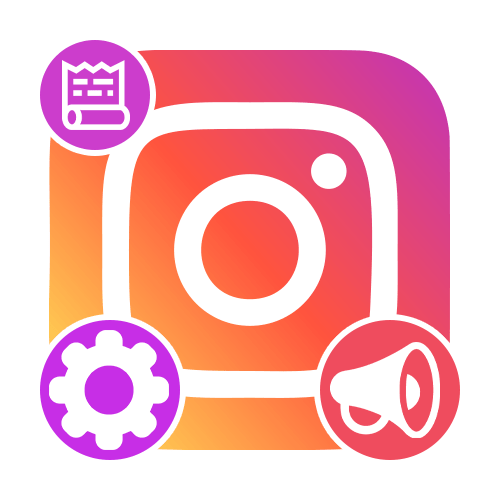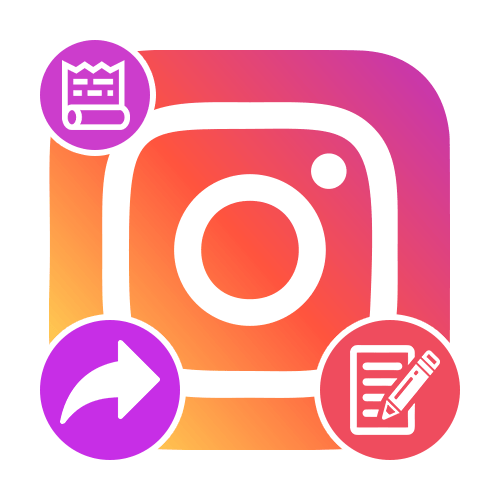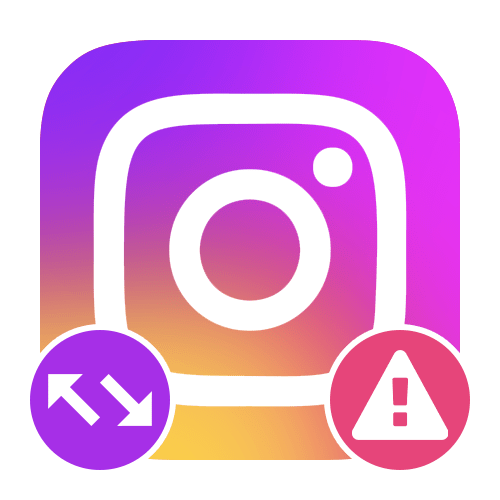Зміст
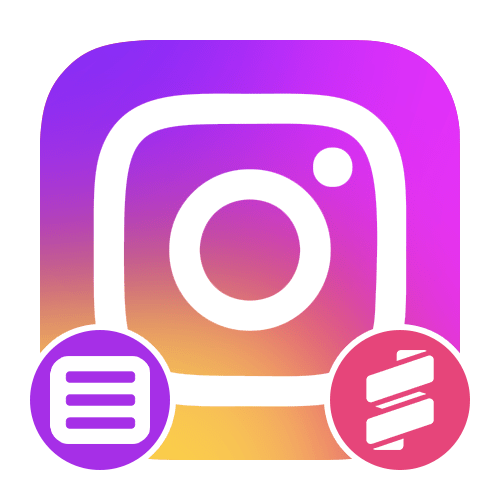
Крок 1: Підготовка шаблону
Для створення єдиної стрічки, на жаль, в Instagram не передбачено інструментів, і тому в будь-якому випадку буде потрібно скористатися стороннім засобом на вибір. Даний розділ інструкції потрібен просто як приклад, так як на ділі використовувати можна практично будь-який графічний редактор або сервіс для поділу зображення на кілька файлів.
Варіант 1: Графічні редактори
Серед усіх доступних на даний момент рішень найкращим інструментом для створення нескінченної стрічки Instagram, безумовно, є Adobe Photoshop, який надає безліч дуже корисних інструментів практично без обмежень, включаючи можливість автоматичного розділення одного зображення на дочірні файли певного розміру. Тут важливо враховувати, що для поставленого завдання буде потрібно повна версія програми, тоді як мобільні аналоги і онлайн-сервіси просто не підійдуть.
- Для початку потрібно розгорнути меню " Файл» і перейти у вікно створення нового документа. Як параметр «ширини» потрібно встановити значення 3240 пікселів, тоді як »висота" залежить від ваших вимог, де на кожен новий ряд має припадати не менше 1080 пікселів.
- Розібравшись з підготовкою макета, на панелі інструментів в лівій частині робочої області виберіть " розкрій»
і в будь-якій області полотна клікніть правою кнопкою миші. У представленому меню потрібно скористатися функцією
" розділити фрагмент»
.
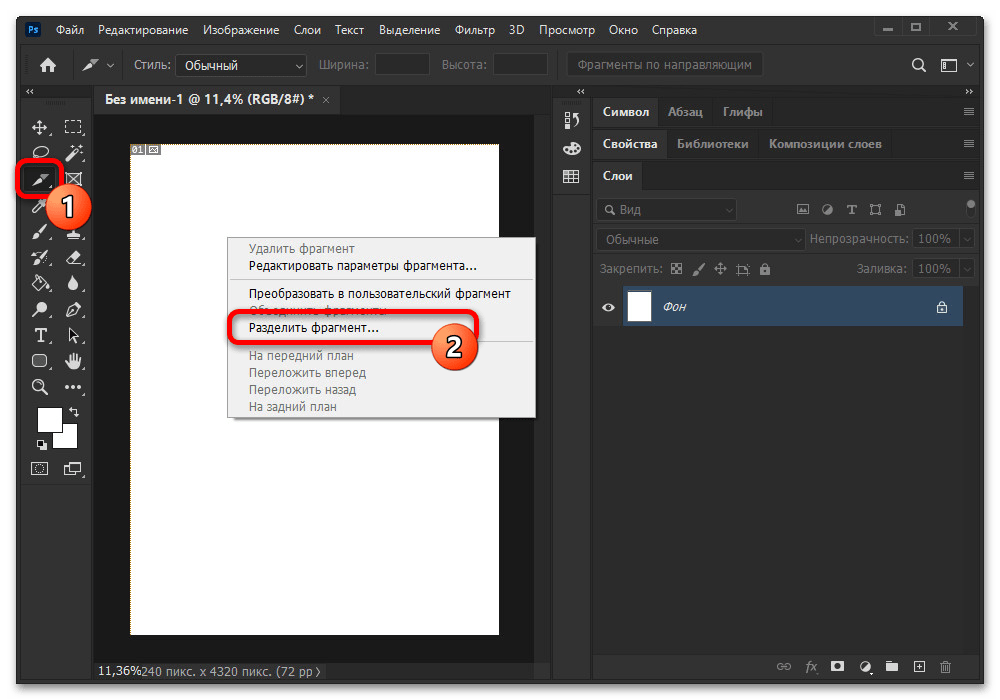
У спливаючому вікні з однойменною заголовком включіть обидві опції і в категорії " розділити вертикально» встановіть як значення «3» , тим самим створивши звичні для Instagram колонки. Аналогічне потрібно зробити і з другим блоком, але вже дотримуючись власного формату з урахуванням обраного спочатку дозволу.
- Натиснувши кнопку «ОК»
у правій колонці, підтвердіть збереження тільки що створеної розмітки. Після цього потрібно заповнити вміст відповідно до вимог, додаючи різні елементи.
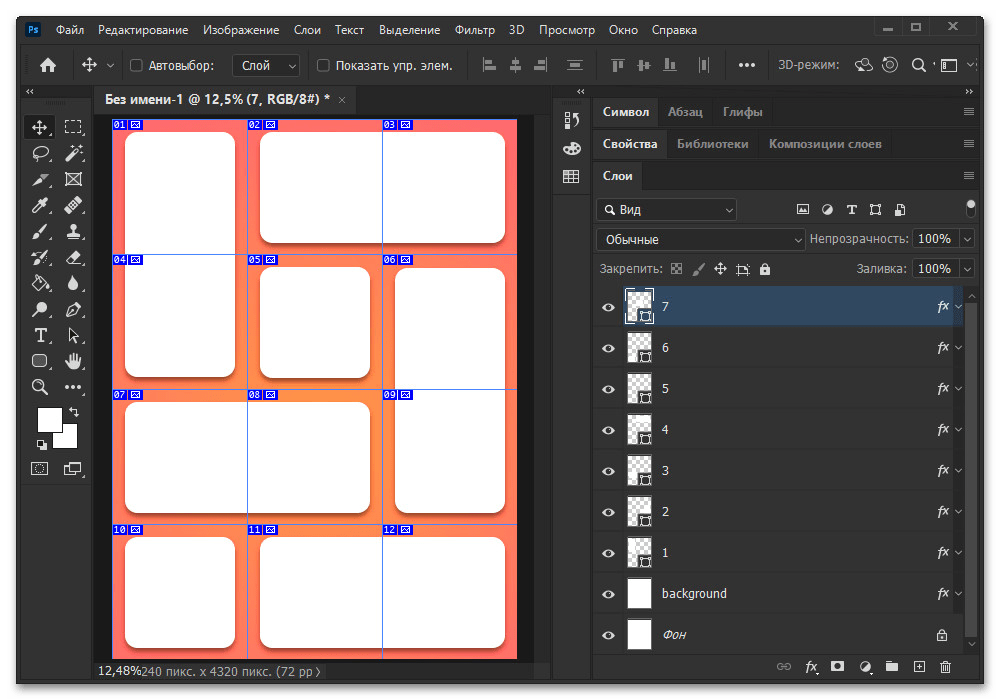
Розглядати в деталях оформлення ми не будемо, так як це вже зовсім інша тема, та й до того ж на нашому сайті вже є безліч інструкцій по роботі з Фотошопом . В результаті у вас повинно вийти зображення, готове до публікації в соціальній мережі.
- Щоб виконати збереження підсумкової роботи, необхідно на верхній панелі розгорнути меню " Файл»
, навести курсор миші на пункт
" експортувати»
і скористатися опцією
" зберегти для Web»
. В результаті з'явиться вікно з додатковими параметрами.
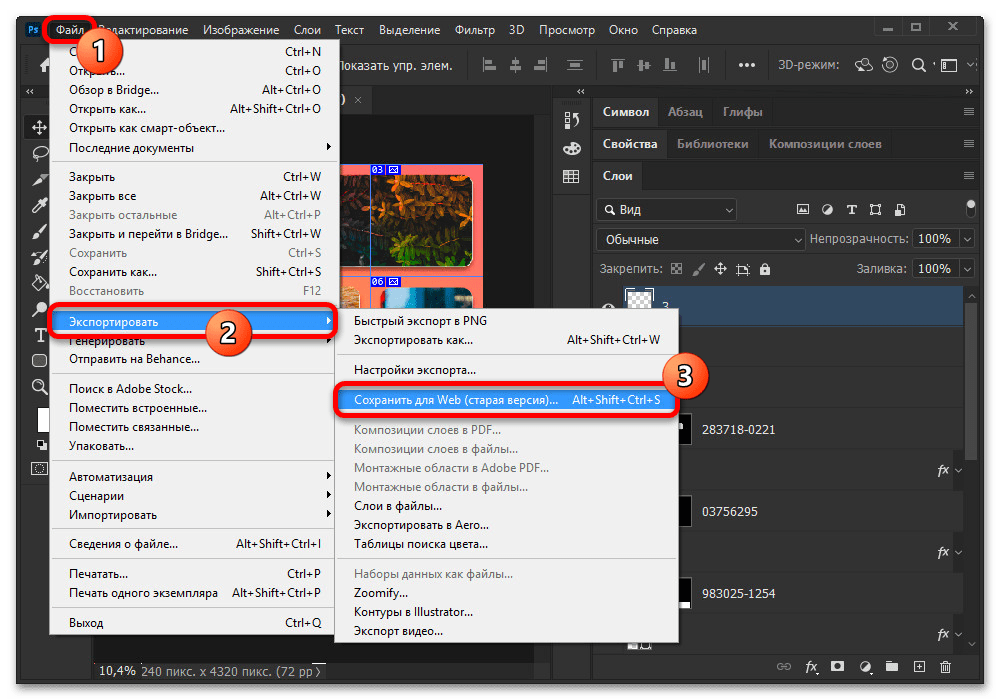
Міняти що - небудь в Налаштуваннях не потрібно-досить буде натиснути кнопку " Зберегти» в нижній частині вікна, вибрати папку на комп'ютері і підтвердити дію. Залежно від дозволу і потужності комп'ютера процедура вимагає різний час і, більш того, Програма може злегка підвисати під час обробки.
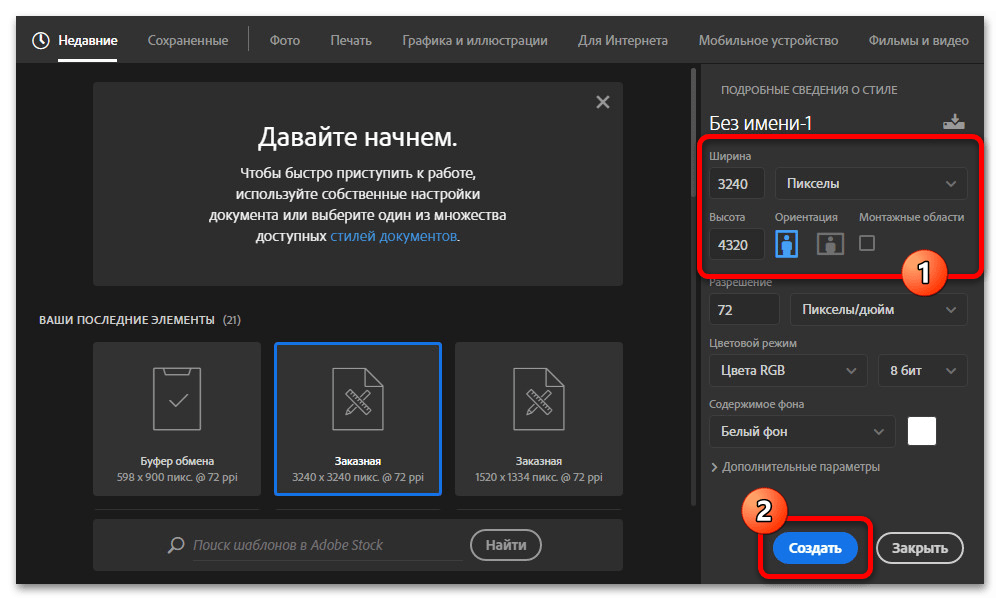
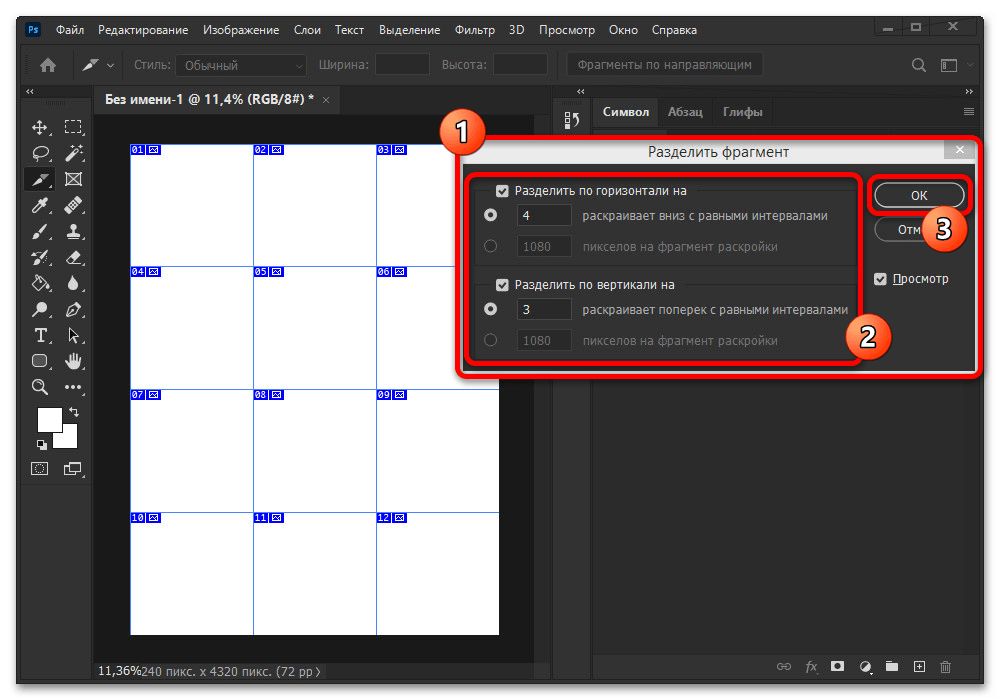
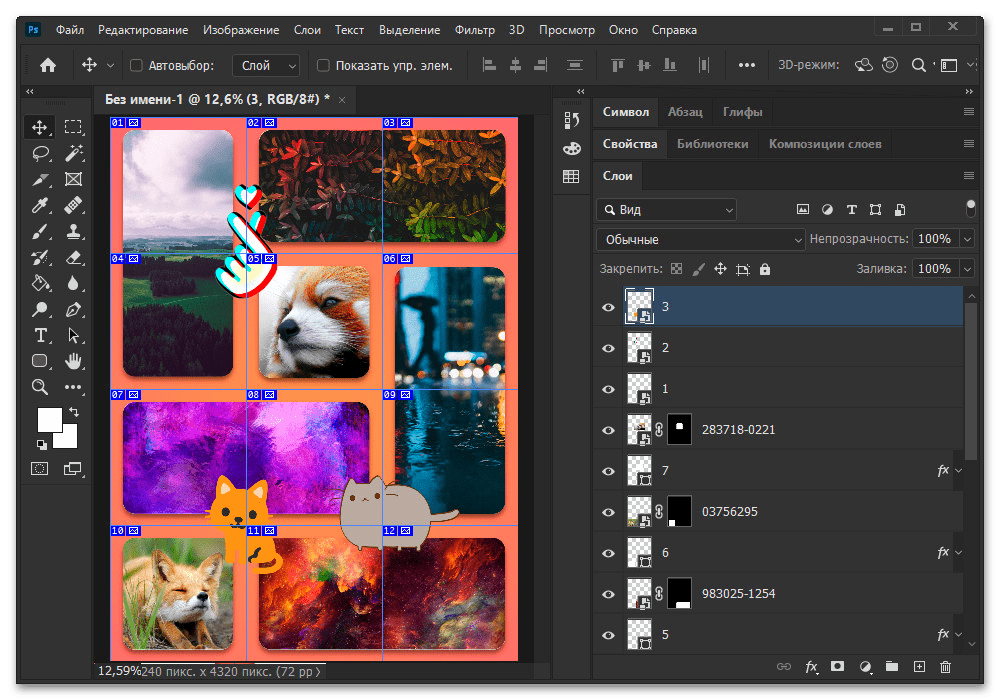

Готові файли необхідно буде завантажити в Instagram, керуючись інструкцією, представленої в рамках останнього етапу. При цьому також можете використовувати доступні на ПК інструменти, додаючи зображення починаючи з останнього.
Варіант 2: мобільні додатки
Для мобільних пристроїв на платформі iOS і Android існує безліч графічних редакторів, що надають величезну кількість шаблонів нескінченної стрічки спеціально для Instagram. На жаль, тут немає будь-яких переваг над рішеннями для комп'ютера або хоча б онлайн-сервісами, але в той же час можна не турбуватися за збереження роботи і стабільність програми.
- Відкрийте відповідний додаток, за допомогою нижньої панелі перейдіть на центральну вкладку з шаблонами і виберіть один з форматів стрічки. Після цього потрібно перегорнути сторінку, знайти відповідний стиль і розблокувати, що робиться або шляхом перегляду реклами або придбанням підписки через налаштування.
- Дочекайтеся завершення завантаження шаблону та торкніться блоку із зображенням «+»
, щоб додати власне зображення в те чи інше місце запису. Враховуйте, що відеоформати в даному випадку не підтримуються.
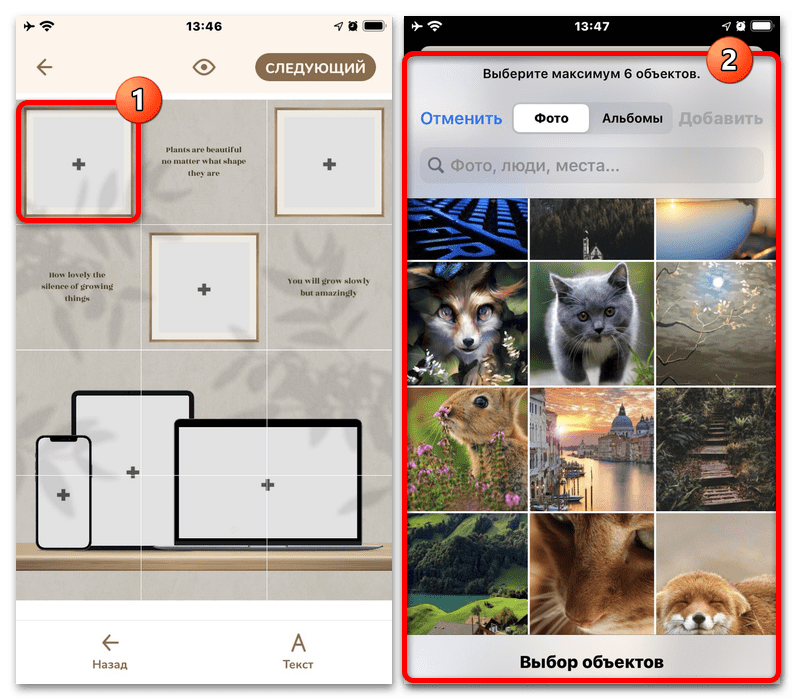
Повторіть процедуру стільки разів, скільки потрібно, заповнивши порожні квадрати в шаблоні на власні зображення. Також додати потрібні фотографії можна відразу, виділивши потрібні файли і торкнувшись посилання»додати" у верхньому правому куті спливаючого вікна.
- Кожен доданий елемент може бути відредагований, якщо торкнутися блоку і скористатися тим чи іншим інструментом на нижній панелі програми. Щоб зберегти зміни, використовуйте галочку в лівому нижньому кутку екрану, не забуваючи про те, що застосувати можна не більше одного ефекту на кожне фото.
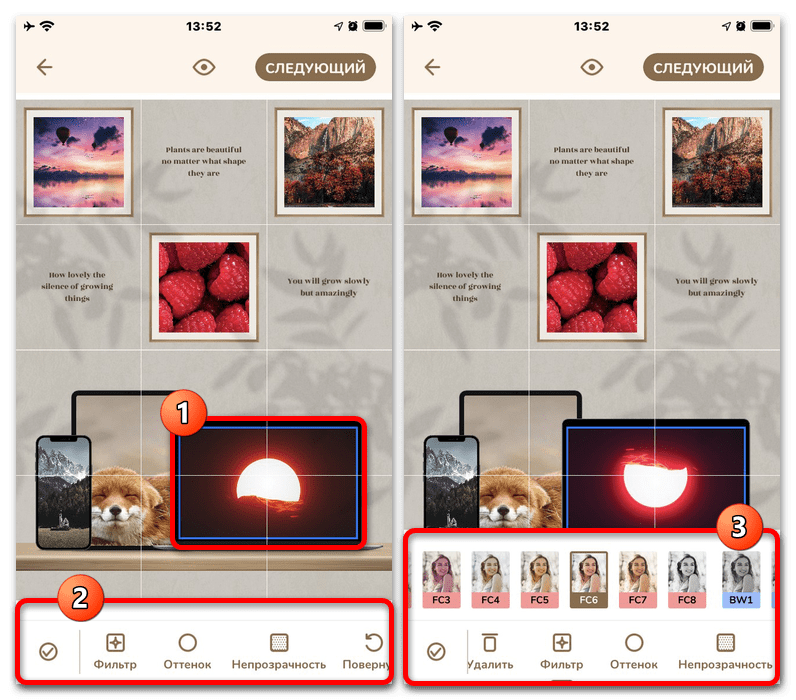
Завершивши редагування окремих шарів, можете видозмінити, видалити або додати підписи. Для цього на нижній панелі передбачений інструмент " Текст» , управління яким здійснюється за допомогою налаштувань, знову ж таки, в нижній області екрану.
- Змінити фонове зображення шаблону, як правило, не представляється можливим, і тому залишається зробити збереження. Зробити це можна шляхом натискання кнопки»наступний" у правому верхньому куті редактора і, дочекавшись завершення обробки, на сторінці з результатом торкнувшись блоку з цифрою «1» .
- Якщо хочете відразу опублікувати готовий матеріал в Instagram, через спливаюче вікно дозвольте автоматичне відкриття офіційного клієнта соціальної мережі. Після цього виберіть формат «стрічки»
і зробіть налаштування запису точно так само, як при розміщенні будь-якої іншої фотографії, але не накладаючи додаткових ефектів.
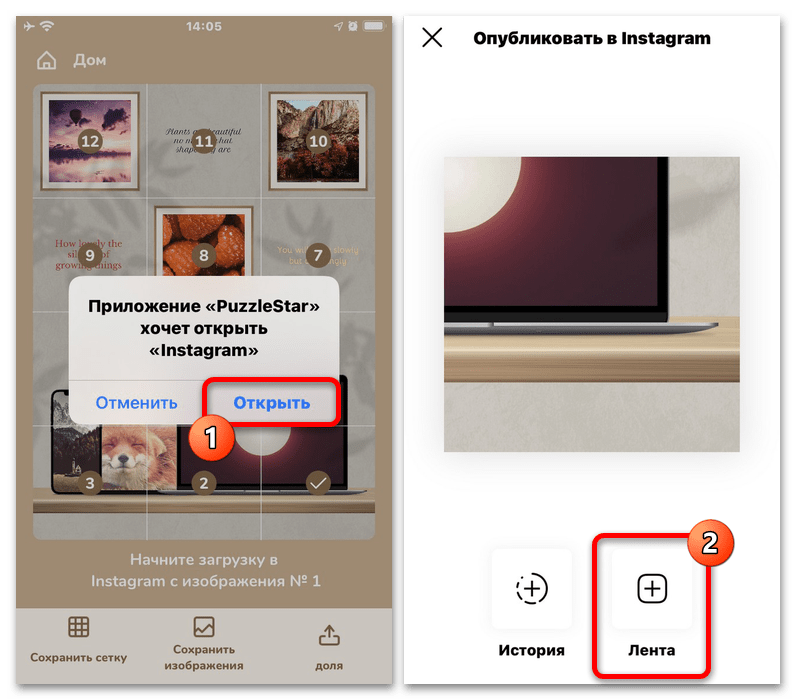
Аналогічним чином потрібно опублікувати кожен створений блок шаблону, постійно повертаючись до роботи в додатку. Перед розміщенням нової публікації найкраще дочекатися завантаження попереднього файлу, щоб випадково не порушити порядок мозаїки.
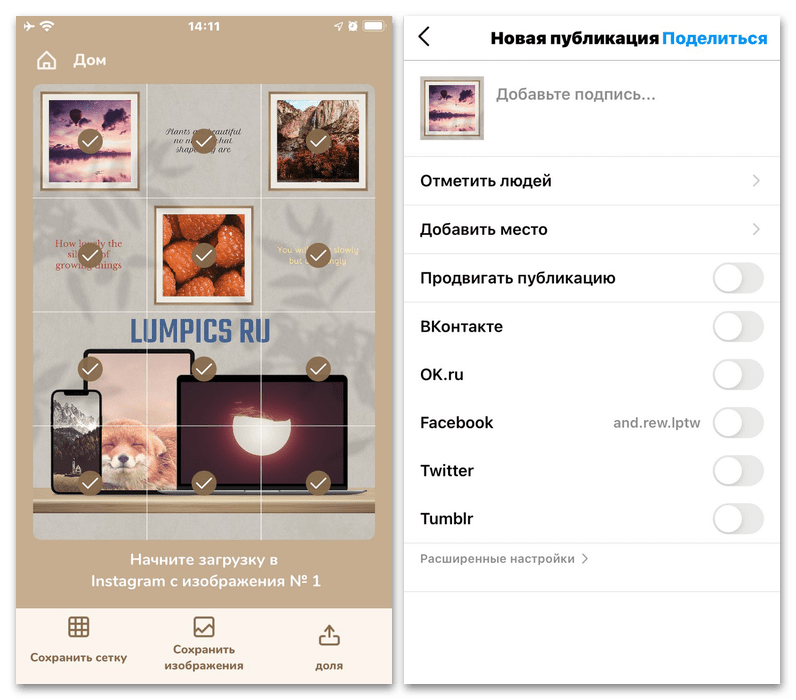
По завершенні можете відразу перейти на головну сторінку профілю в Instagram і переконатися, що нескінченна стрічка виглядає саме так, як було задумано спочатку. Якщо ви накладали будь-які стандартні фільтри, нехай і однакові для всіх зображень, можлива поява візуальних розривів.
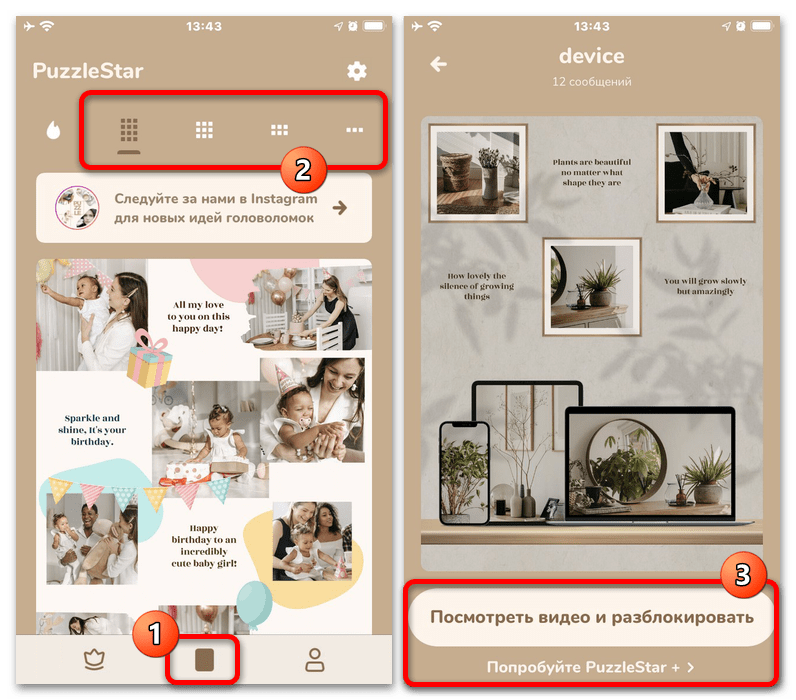

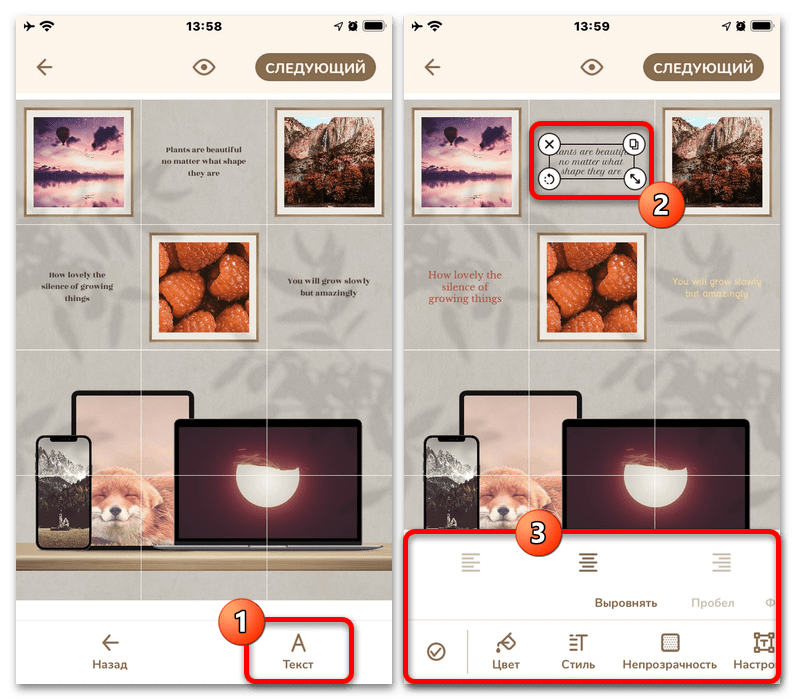
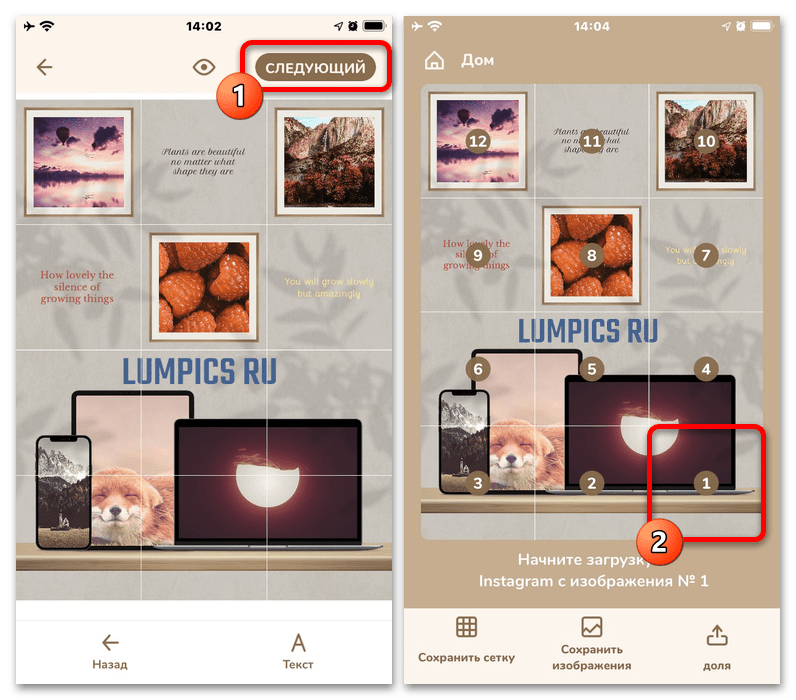
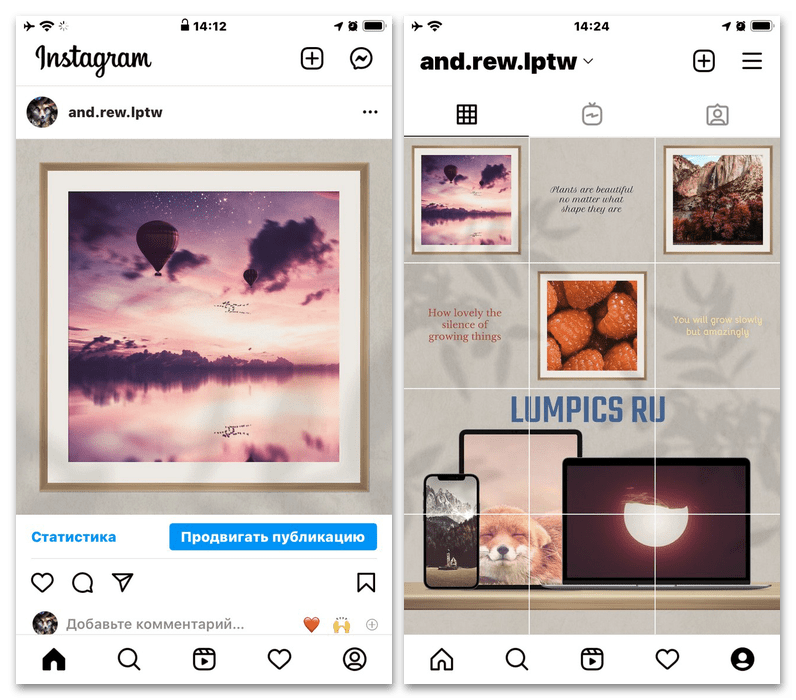
Виправлення будь-яких виникаючих проблем в даному випадку можна здійснити виключно повним видаленням і повторним завантаженням всієї нескінченної стрічки. З цієї ж причини важливо продумати зовнішній вигляд заздалегідь, не забуваючи користуватися функцією «Попередній перегляд» в редакторі представленого додатка.
Варіант 3: Онлайн-сервіси
Альтернативою повноцінним додатків можуть стати онлайн-сервіси, багато з яких надають спеціальні набори легко редагованих і згодом скачуваних на пристрій шаблонів. Найкраще для цього підходить Canva, так як саме тут присутня велика кількість безкоштовних інструментів і стилів, а також існує окремий мобільний клієнт.
- Перейдіть за вказаною вище посиланням на головну сторінку розглянутого сервісу, відкрийте головне меню і виконайте авторизацію. Без цього робота з редактором буде обмежена, особливо якщо у вас вже є платна підписка.
- Повернувшись на стартовий екран сервісу, за допомогою головного меню відкрийте категорію " соцмережі» і виберіть " публікація в Instagram» . Після цього залишиться лише знайти відповідний шаблон або створити нову роботу, торкнувшись блоку «+» .
- Щоб змінити той чи інший об'єкт, що особливо відноситься до стандартних зображень, тапніте по відповідному елементу і на нижній панелі скористайтеся функцією»замінити"
. Це призведе до відкриття засобу завантаження файлів, через яке потрібно додати нове фото для майбутньої публікації.
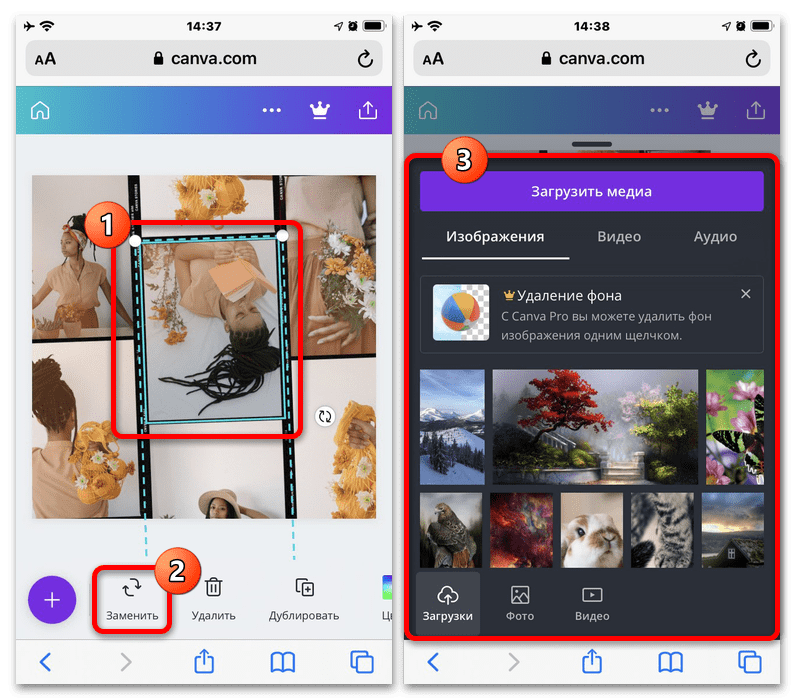
Повторивши описану дію стільки разів, скільки потрібно, можна вважати роботу практично завершеною. На додаток до заміни можете застосувати фільтри або отмасштабіровать кожен окремий файл в рамках виділеної області.
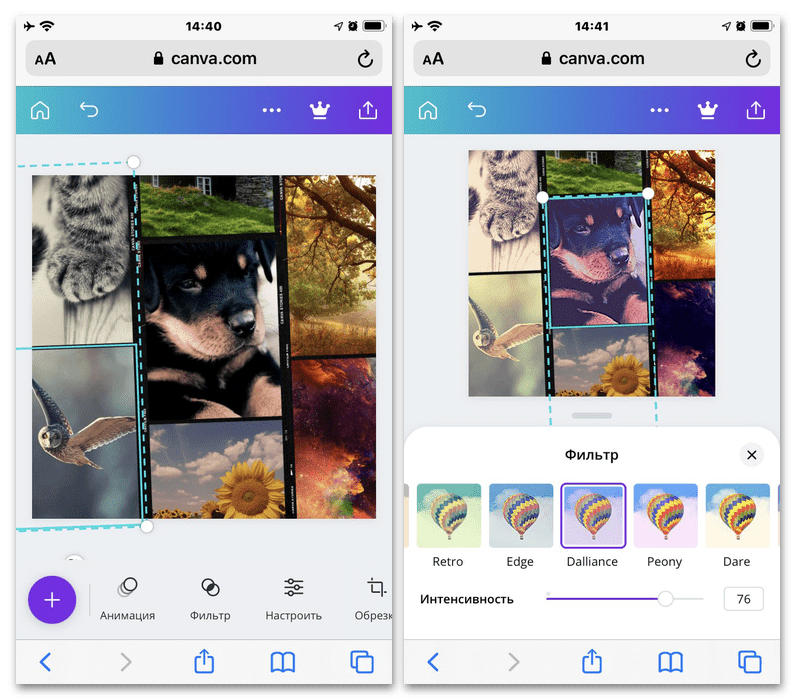
Розглядати детально кожну функцію ми не будемо, так як це найкраще вивчити самостійно, виходячи з вимог до результату. При цьому, щоб додавати нові об'єкти, можете натиснути по значку «+» і вибрати той чи інший елемент з різних категорій.
- Коли робота буде готова, в правій частині верхньої панелі натисніть по значку зі стрілочкою і виберіть опцію»завантажити" . Тут потрібно вибрати один з доступних форматів за допомогою списку, виставити дозвіл і натиснути кнопку »Завантажити" .
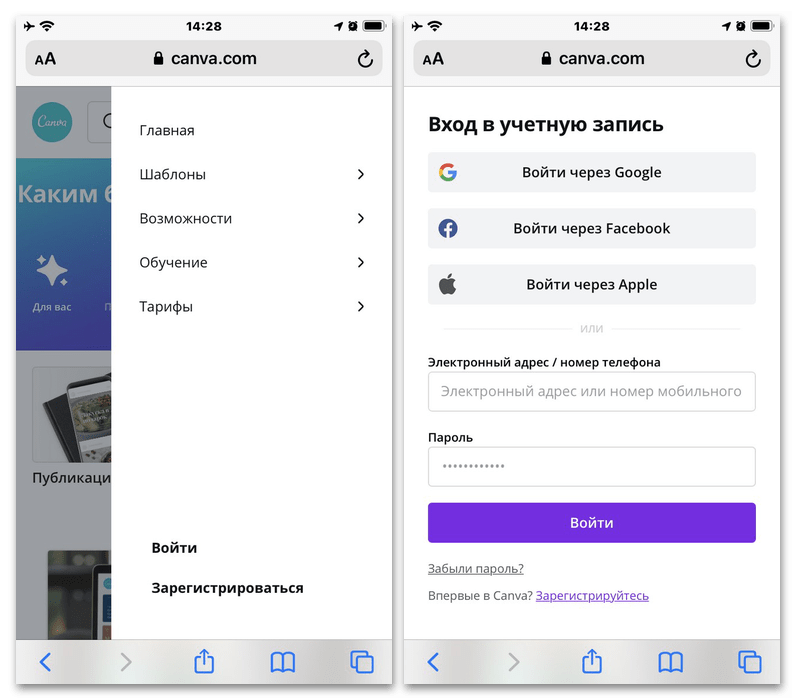
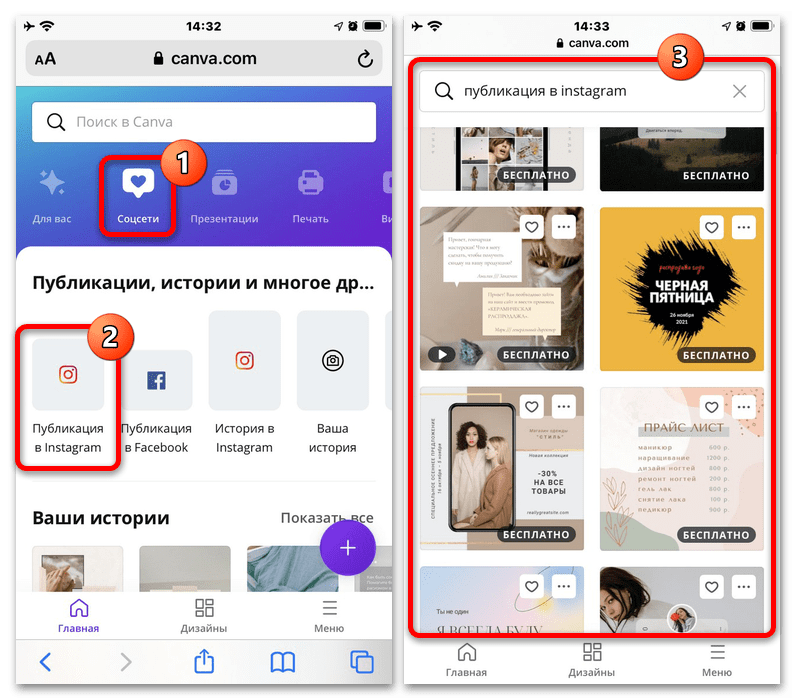
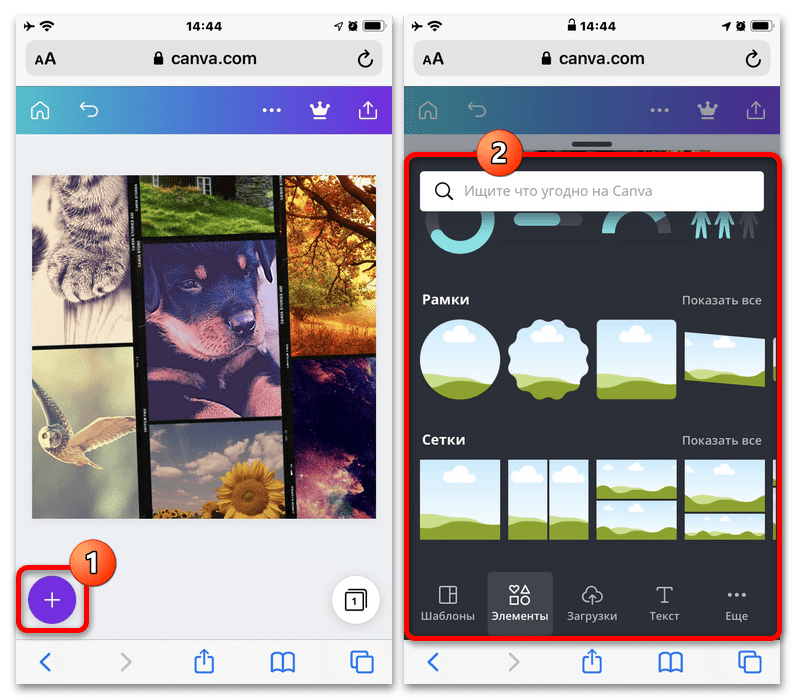
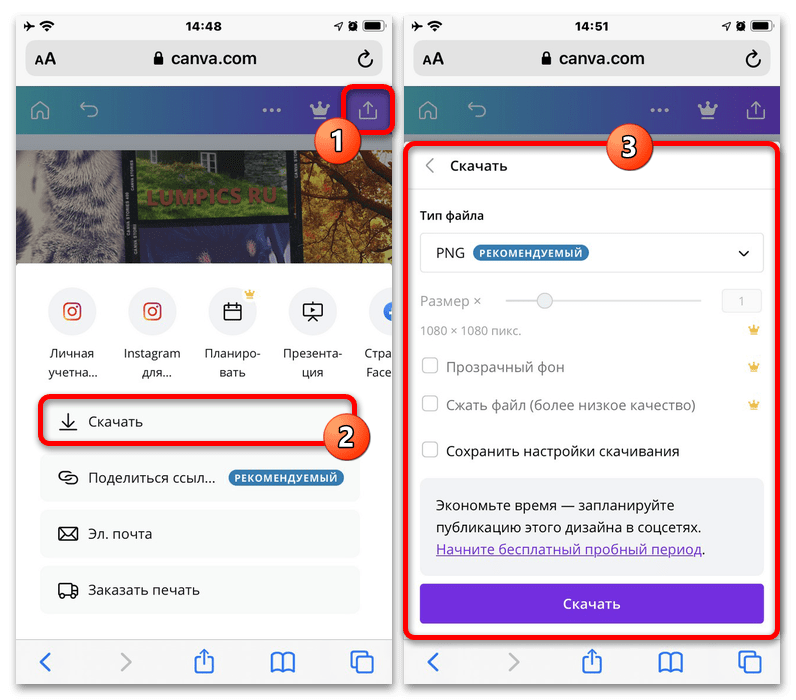
Головний недолік в даному випадку полягає в тому, що підсумкову роботу потрібно розділити іншими засобами. Крім цього, у безкоштовній версії відсутня можливість вибору великого дозволу, з чого випливає низька якість.
Крок 2: розділення зображень
Якщо вами використовувалося додаток для телефону або онлайн-сервіс, що не надає можливості автоматичного поділу, в результаті буде отриманий виключно один графічний файл, який не вийде потрібним чином завантажити в Instagram. У зв'язку з цим, щоб правильно розділити картинку на дочірні зображення, будуть потрібні додаткові редактори, будь то окремі програми або сервіси.
- Так як для різних мобільних платформ практично немає ідентичних додатків для виконання поставленого завдання, найкраще скористатися онлайн-сервісом. Насамперед перейдіть за вказаною вище посиланням, перегорніть сторінку нижче, в рамках блоку " вкажіть зображення» натисніть кнопку »вибрати" і виконайте завантаження потрібного зображення з бібліотеки пристрою.
- Підтвердьте вибір файлу на окремому екрані з попереднім переглядом і, повернувшись до редактора, знайдіть категорію " Налаштування вирізання фотографії» . Тут в рамках текстових полів потрібно вказати кількість частин, де «по ширині» у будь-якому випадку має бути «3» , тоді як параметр " по висоті» безпосередньо залежить від співвідношення сторін і дозволу файлу.
- Інші параметри можете редагувати на свій розсуд, в той час як ми все залишимо за замовчуванням. Розібравшись з настройками, натисніть кнопку «ОК» в самому низу сторінки, щоб почати скачування.
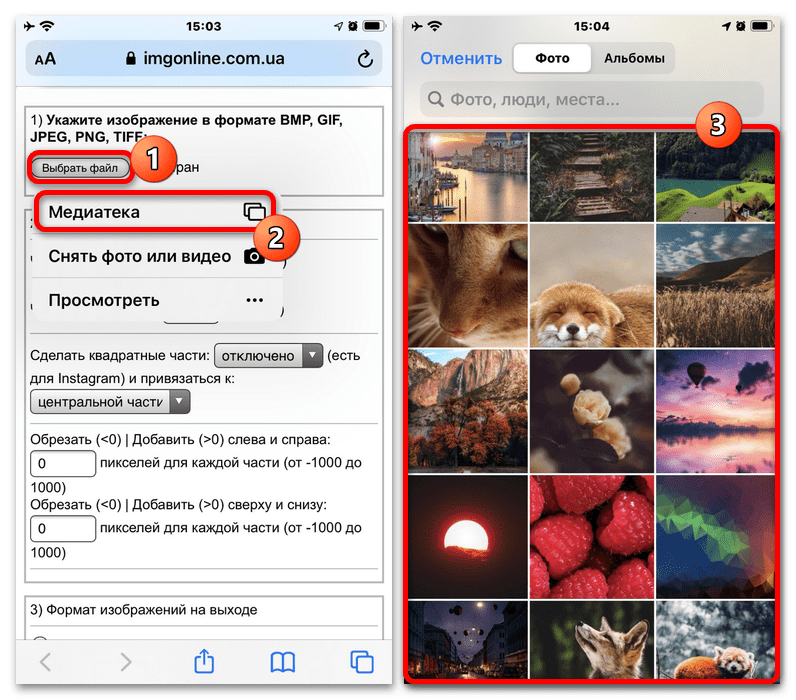
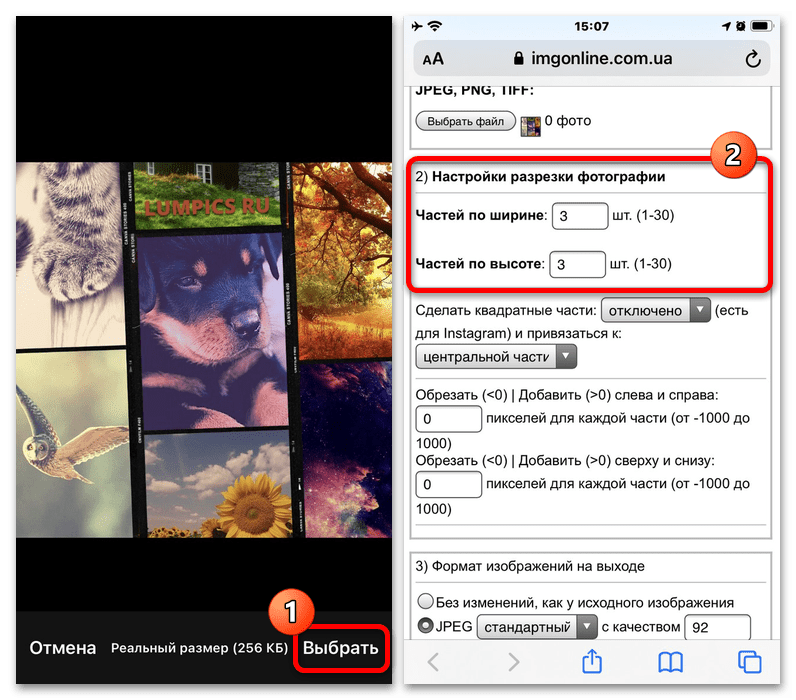
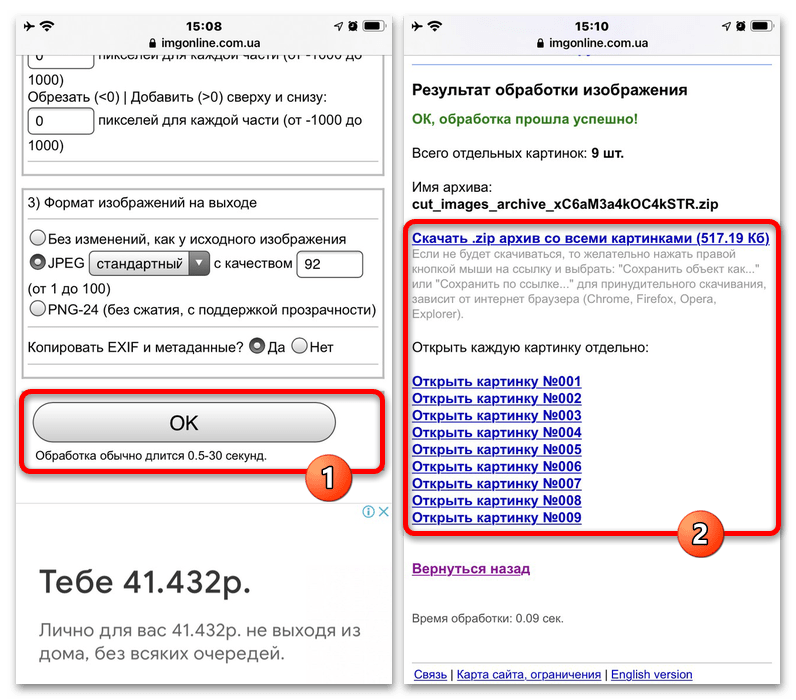
Файли можна завантажити як окремо, використовуючи відповідні посилання, так і всі разом в автоматично створеному архіві. Щоб уникнути проблем в майбутньому важливо враховувати вихідну файлів фото і завантажувати їх від останнього до першого.
Крок 3: Публікація записів
При використанні фотошопу, так само як і будь-якого іншого графічного редактора або онлайн-сервісу, завантаження підсумкових зображень в Instagram доведеться проводити самостійно. Для цього найкраще використовувати сторонні засоби у вигляді додатків для планування контенту, так як в разі ручного завантаження можна випадково порушити порядок.
Спосіб 1: самостійне завантаження
Якщо ви все ж вирішили виконати завантаження самостійно, робиться це точно так же, як і у випадку з будь-якими іншими зображеннями. Головне і єдина відмінність при цьому зводиться до необхідності додавання фотографій в строго визначеному порядку, як правило, від останнього отриманого знімка до найпершого.
Детальніше: додавання фотографій в Instagram
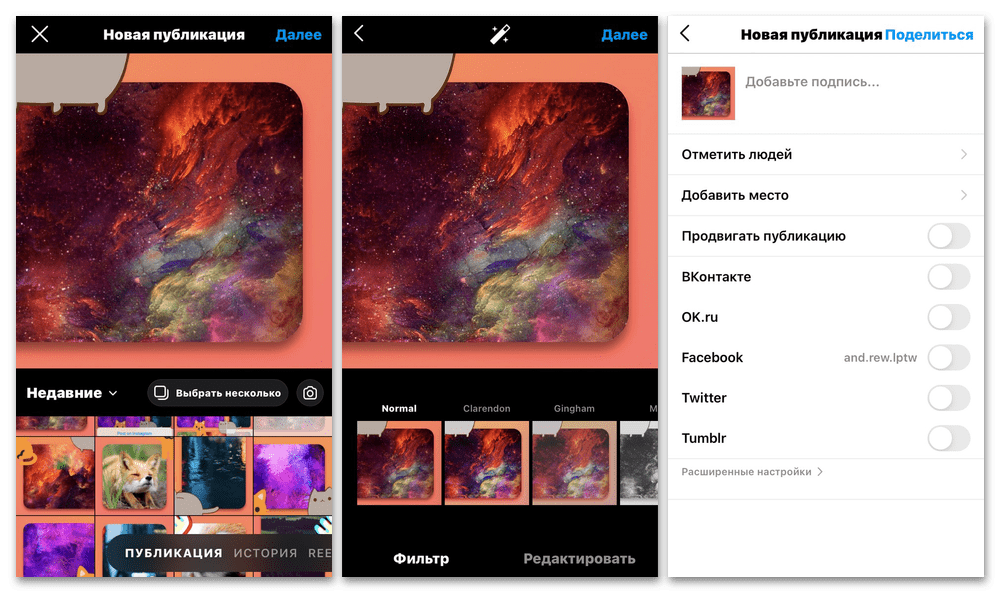
При виникненні будь-яких труднощів процедуру доведеться повторити заново, виконавши видалення неправильно завантажених картинок. В іншому ж якість зображень, так само як і дозвіл, буде відповідати оригіналу.
Спосіб 2: планувальники вмісту
Найбільш рекомендованим рішенням є сторонні додатки для різних мобільних платформ, націлені на відкладену публікацію записів з можливістю попереднього перегляду стрічки. Як неважко здогадатися, саме за рахунок цього можна додавати картинки в будь-якому порядку, згодом відредагувавши послідовність і виконавши розміщення.
Читайте також: ведення Instagram в одному стилі
- Встановіть додаток з офіційної сторінки по одній із зазначених посилань і на стартовому екрані виберіть тарифний план. Можете використовувати як платний, так і безкоштовний варіант, враховуючи всі можливі обмеження.
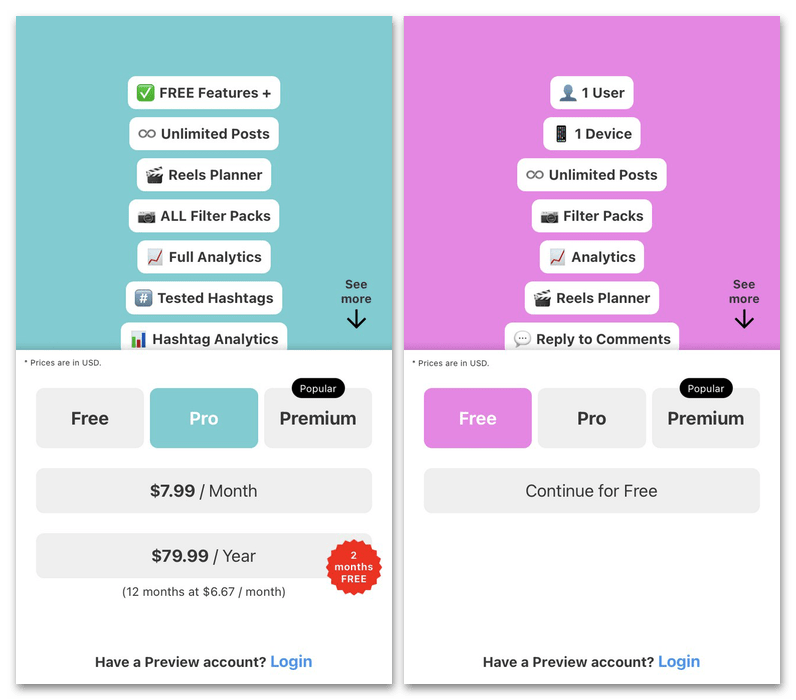
Опинившись на головній сторінці програми, натисніть кнопку «Login with Instagram» і зробіть авторизацію, заповнивши звичні поля відповідно до логіном і паролем. У безкоштовної версії, що важливо враховувати, є використання обмеженої кількості акаунтів.
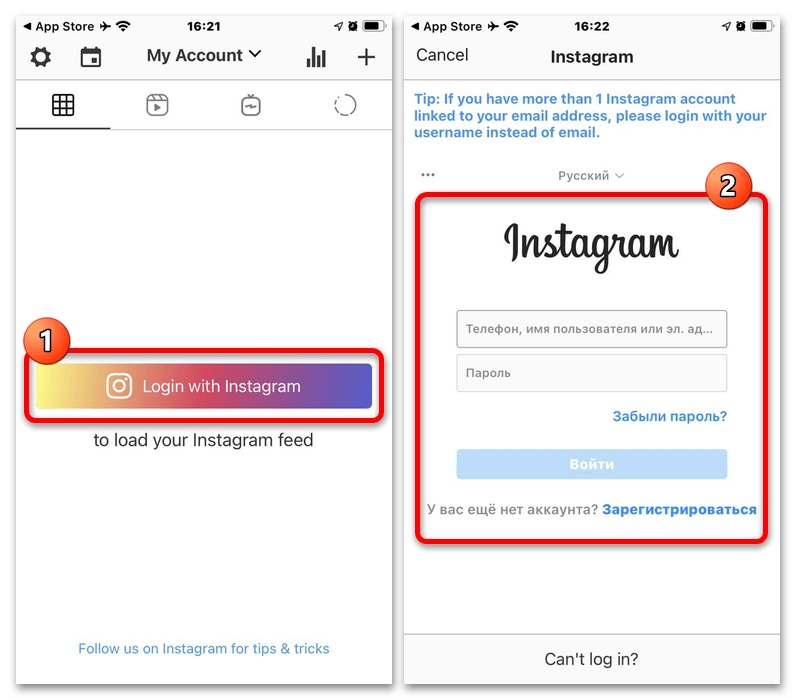
Підтвердьте надання доступу до публікацій в Instagram із програми та дочекайтеся завершення завантаження. Якщо все зроблено правильно, відбудеться автоматичний перехід на головну сторінку з усіма вашими записами.
- Щоб додати нові елементи нескінченної стрічки, у верхньому правому куті торкніться значка «+» і виберіть «Library» . Окремої уваги також заслуговує варіант «Split Image» , що дозволяє розрізати зображення на частини для виконання тієї ж задачі, що була нами розглянута по ходу інструкції.
- Зі списку зображень у бібліотеці пристрою виберіть графічно файли стрічки для завантаження та натисніть кнопку «Done» . Як вже було згадано, не обов'язково дотримуватися якогось певного порядку.
- Дочекавшись завершення завантаження, затисніть і перетягніть кожен фрагмент мозаїки в потрібне місце. В результаті стрічка повинна буде виглядати саме так, як ви задумали спочатку.
- Виконати завантаження фотографій в Instagram можна шляхом виділення останнього поста зі стрічки, натискання кнопки»поділитися"
і вибору в
«Post on Instagram»
у спливаючому вікні. Дія потрібно повторити для кожного запису, так як пакетна завантаження недоступна.
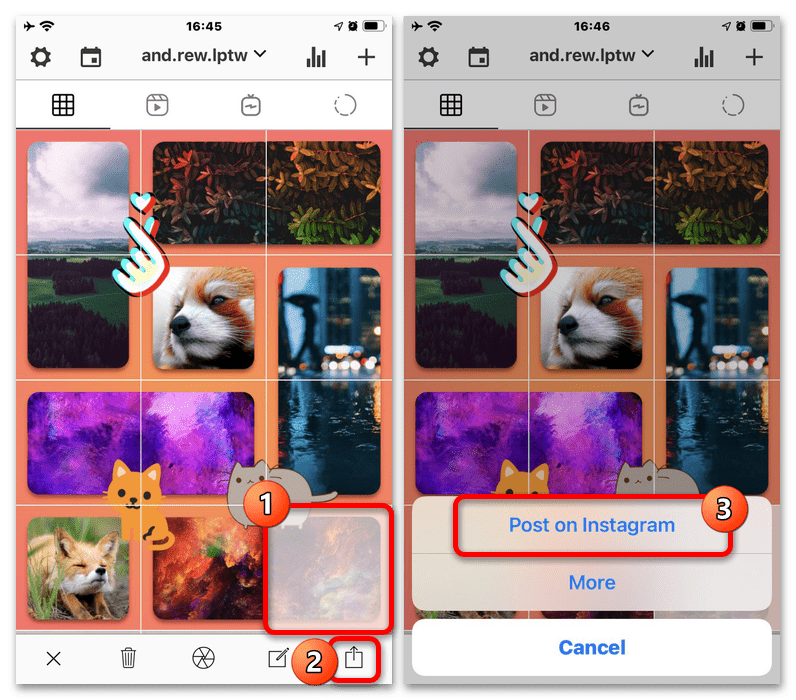
Сама по собі Налаштування публікацій не відрізняється від розміщення будь-яких інших фотографій, але важливо розуміти, що використання фільтрів може порушити цілісність зображення.
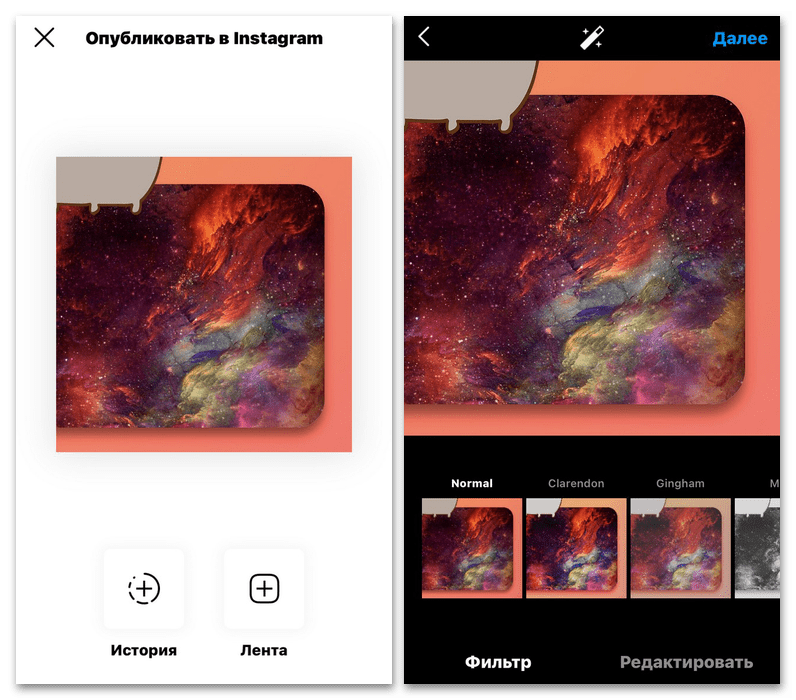
Після додавання записів в Instagram, на жаль, змінити порядок вже не вийде. Якщо в процесі були допущені помилки, виправляти доведеться відразу всі фрагменти.